Kết nối HDMI với tivi như thế nào? Kết nối laptop, pc với tivi qua HDMI
Kết nối HDMI với tivi có những ưu điểm gì? Cách kết nối laptop với tivi qua HDMI. Một số lỗi khi kết nối HDMI với tivi.

kết nối hdmi với tivi đã trở thành một tiêu chuẩn vàng trong việc truyền tải hình ảnh và âm thanh chất lượng cao giữa các thiết bị. Bài viết này Điện máy Htech sẽ hướng dẫn bạn cách kết nối HDMI với tivi, cũng như cách kết nối laptop, PC với tivi qua dây HDMI, giúp bạn tận dụng tối đa khả năng hiển thị và âm thanh của các thiết bị này để mang lại trải nghiệm tốt nhất cho cả công việc và giải trí.
1. Ưu điểm của kết nối HDMI so với kết nối không dây khác
1.1. Kết nối HDMI là gì?
Kết nối HDMI với tivi (High-Definition Multimedia Interface) là một cách truyền tải dữ liệu số, cho phép truyền tải cả hình ảnh và âm thanh chất lượng cao từ một thiết bị nguồn (như máy tính, đầu phát Blu-ray, máy chơi game) đến một thiết bị hiển thị (như tivi, màn hình máy tính) thông qua một cáp duy nhất. HDMI được phát triển để thay thế các kết nối analog cũ như VGA, RCA và DVI, cung cấp chất lượng hình ảnh sắc nét và âm thanh rõ ràng hơn.

HDMI đã trải qua nhiều phiên bản nâng cấp, từ HDMI 1.0 đến HDMI 2.1, với mỗi phiên bản cải thiện khả năng truyền tải dữ liệu và hỗ trợ các tính năng mới như độ phân giải cao hơn, tốc độ làm mới nhanh hơn, và công nghệ HDR (High Dynamic Range) cho màu sắc sống động hơn.
1.2. Ưu điểm của kết nối HDMI
Khi nói đến việc kết nối các thiết bị ngoại vi với tivi samsung hay tivi LG, HDMI (High-Definition Multimedia Interface) là một lựa chọn hàng đầu so với các phương thức kết nối không dây khác như Wi-Fi hay Bluetooth. Một trong những ưu điểm lớn nhất của HDMI là khả năng truyền tải tín hiệu video và âm thanh chất lượng cao mà không bị suy giảm. Với kết nối không dây, tín hiệu có thể bị nhiễu hoặc giảm chất lượng do các yếu tố môi trường hoặc giới hạn băng thông, nhưng với HDMI, chất lượng tín hiệu luôn được đảm bảo ổn định.

HDMI cũng hỗ trợ các định dạng âm thanh tiên tiến như Dolby Atmos và DTS , mang lại trải nghiệm âm thanh sống động hơn nhiều so với các kết nối không dây thông thường. Ngoài ra, HDMI không đòi hỏi thiết lập phức tạp; chỉ cần cắm và sử dụng, không cần cấu hình thêm phần mềm hoặc kết nối mạng. Điều này làm cho HDMI trở thành lựa chọn tiện lợi và hiệu quả cho những ai muốn kết nối tivi với các thiết bị như đầu phát Blu-ray, máy chơi game, hoặc máy tính.
2. Cách kết nối HDMI với tivi như thế nào?
Kết nối HDMI với tivi rất đơn giản và chỉ mất vài bước để thực hiện. Đầu tiên, bạn cần kiểm tra xem tivi và thiết bị ngoại vi (như laptop, PC, đầu phát Blu-ray) đều có cổng HDMI. Hầu hết các tivi hiện đại đều được trang bị ít nhất một cổng HDMI.
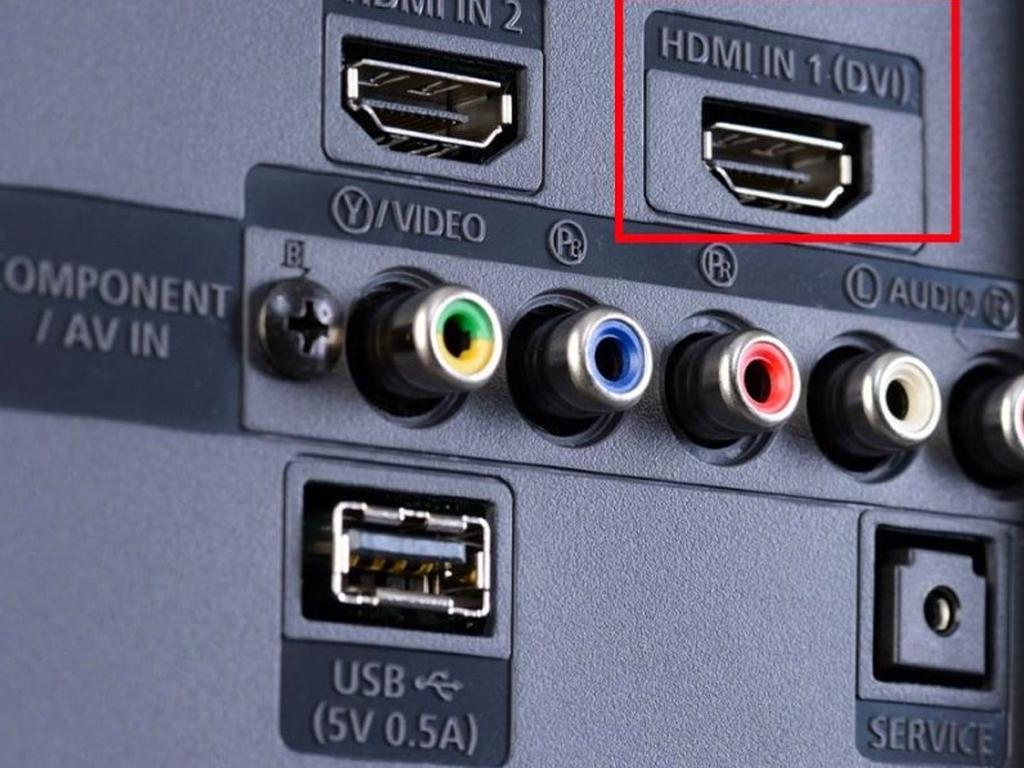
Bước 1: Tắt tivi và thiết bị ngoại vi để đảm bảo an toàn khi kết nối.
Bước 2: Cắm một đầu dây HDMI vào cổng HDMI của thiết bị ngoại vi và đầu còn lại vào cổng HDMI trên tivi.
Bước 3: Bật tivi và thiết bị ngoại vi. Sau đó, trên tivi màn hình phẳng, chọn đúng đầu vào HDMI tương ứng thông qua nút "Source" hoặc "Input" trên điều khiển từ xa.
Bước 4: Nếu kết nối thành công, tivi Casper sẽ hiển thị nội dung từ thiết bị ngoại vi. Nếu không, bạn có thể cần kiểm tra lại kết nối cáp hoặc chọn lại đúng đầu vào HDMI.
3. Cách kết nối laptop, PC với tivi qua cồng HDMI
Kết nối laptop với tivi qua HDMI cho phép bạn sử dụng tivi như một màn hình ngoài, lý tưởng cho việc xem phim, chơi game hoặc thuyết trình.
Bước 1: Trước tiên, kiểm tra xem laptop, kết nối pc với tivi qua hdmi và tivi có cổng HDMI trên laptop hay không. Nếu không, bạn có thể cần sử dụng bộ chuyển đổi từ cổng VGA hoặc DisplayPort sang HDMI.
Bước 2: Kết nối một đầu cáp HDMI vào cổng HDMI của laptop/PC và đầu còn lại vào cổng HDMI trên tivi asanzo.

Bước 3: Trên laptop/PC, nhấn tổ hợp phím Windows + P (đối với Windows) hoặc chọn System Preferences > Displays (đối với macOS) để điều chỉnh chế độ hiển thị. Bạn có thể chọn các chế độ như Duplicate (nhân bản màn hình), Extend (mở rộng màn hình), hoặc Second screen only (chỉ sử dụng màn hình ngoài).
Bước 4: Trên tivi, chọn đúng đầu vào HDMI để bắt đầu hiển thị nội dung từ laptop/PC. Vậy là bạn đã hoàn thành xong cách kết nối máy tính với tivi qua hdmi.
Ngoài kết nối máy tính, bạn cũng có thể cách kết nối hdmi điện thoại với tivi với dây hdmi kết nối điện thoại với tivi chuyên dụng (cáp hdmi kết nối điện thoại với tivi).
4. Một số câu hỏi khi kết nối thiết bị ngoại vi với tivi qua cổng HDMI
Q: Tại sao tivi Sony không hiển thị hình ảnh sau khi kết nối HDMI?
A: Đảm bảo rằng tivi đang được chọn đúng đầu vào HDMI tương ứng với cổng đã kết nối. Nếu vẫn không hiển thị, thử kiểm tra cáp HDMI cho tivi có bị hỏng hoặc kết nối không chắc chắn không.
Q: Âm thanh từ tivi không phát khi kết nối với laptop qua HDMI?
A: Kiểm tra cài đặt âm thanh trên laptop/PC và đảm bảo rằng tivi siêu mỏng được chọn làm thiết bị phát âm thanh mặc định. Trên Windows, bạn có thể kiểm tra điều này qua Control Panel > Sound.
Q: Kết nối HDMI với tivi bị giật hoặc không ổn định, tivi không có tín hiệu HDMI phải làm sao?
A: Kiểm tra cáp HDMI, nếu cáp đã cũ hoặc không đảm bảo chất lượng, hãy thử thay cáp mới. Ngoài ra, đảm bảo rằng cả tivi và thiết bị nguồn đều đang hoạt động bình thường và không bị quá nhiệt.

Q: Có thể kết nối nhiều thiết bị qua HDMI cùng lúc không?
A: Đa số các tivi hiện đại có từ 2 đến 4 cổng HDMI, cho phép bạn kết nối nhiều thiết bị cùng lúc. Bạn chỉ cần chọn đầu vào HDMI tương ứng khi muốn chuyển đổi giữa các thiết bị.
Q: Kết nối HDMI hỗ trợ độ phân giải nào?
A: HDMI hỗ trợ các độ phân giải từ 720p (HD) đến 4K Ultra HD và 8K, tùy thuộc vào phiên bản HDMI và thiết bị của bạn. Đảm bảo rằng cả tivi và thiết bị nguồn đều hỗ trợ cùng độ phân giải để có trải nghiệm tốt nhất.
Kết nối HDMI với tivi là lựa chọn hàng đầu cho việc kết nối các thiết bị ngoại vi với tivi, nhờ khả năng truyền tải tín hiệu video và âm thanh chất lượng cao, ổn định và không cần thiết lập phức tạp. Với sự phổ biến của HDMI, việc kết nối laptop, PC, hoặc các thiết bị phát video khác với tivi màn hình cong trở nên dễ dàng hơn bao giờ hết, giúp bạn tận hưởng trải nghiệm giải trí tối ưu ngay tại nhà.
